윈도우 11 무료 업데이트 A to Z

윈도우 10 사용자라면 윈도우 11로 무료 업그레이드가 가능하다는 사실, 알고 계셨나요? 윈도우 11은 AI 기반의 혁신적인 기능과 강화된 보안으로 디지털 라이프를 업그레이드해 줍니다. 윈도우 10 지원 종료에 대한 확실한 대안이 될 수 있는 윈도우 11 무료 업데이트, 지금 바로 시작해 보세요!
윈도우 11로 전환
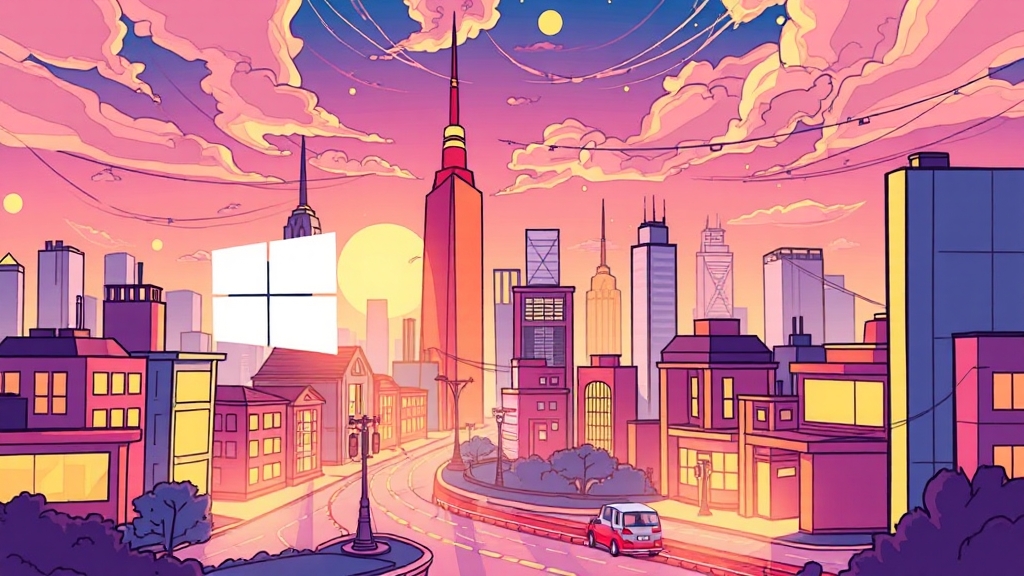
윈도우 10 사용자라면 누구나 윈도우 11로 무료 업그레이드할 수 있습니다. 윈도우 11은 AI 기반의 혁신적인 기능과 강화된 보안을 제공합니다. 최신 운영체제로의 전환, 더 이상 망설일 이유가 없겠죠?
간단한 업그레이드 방법
윈도우 설정의 ‘업데이트 및 보안’ 메뉴에서 ‘Windows Update’를 클릭하세요. 시스템이 자동으로 윈도우 11 업그레이드 가능 여부를 확인해 줍니다. 업그레이드가 가능하다면 ‘Windows 11 다운로드 및 설치’ 옵션이 나타납니다.
설치 도우미 활용법
설정 메뉴에서 업그레이드 옵션이 보이지 않는다면, 마이크로소프트의 ‘Windows 11 설치 도우미’를 활용하세요. 이 도구를 실행하면 시스템 사양을 점검하고 업그레이드 가능 여부를 알려줍니다. ‘업그레이드 시작’ 버튼을 누르면 다운로드와 설치가 자동으로 진행됩니다.
생산성 향상 기회
윈도우 11은 생산성과 창의력을 극대화할 수 있는 기회입니다. MS 코파일럿을 통해 문서 요약, 일정 관리, 코드 작성 등 다양한 작업을 효율적으로 처리할 수 있습니다. 랜섬웨어 방어와 같은 강력한 보안 기능은 소중한 데이터를 안전하게 지켜줍니다.
서둘러야 하는 이유
무료 업그레이드 기회가 언제까지 지속될지는 알 수 없습니다. 늦기 전에 윈도우 11로 업그레이드하고, 더욱 스마트하고 안전한 디지털 경험을 누려보세요!
업데이트 전 필수 확인 사항
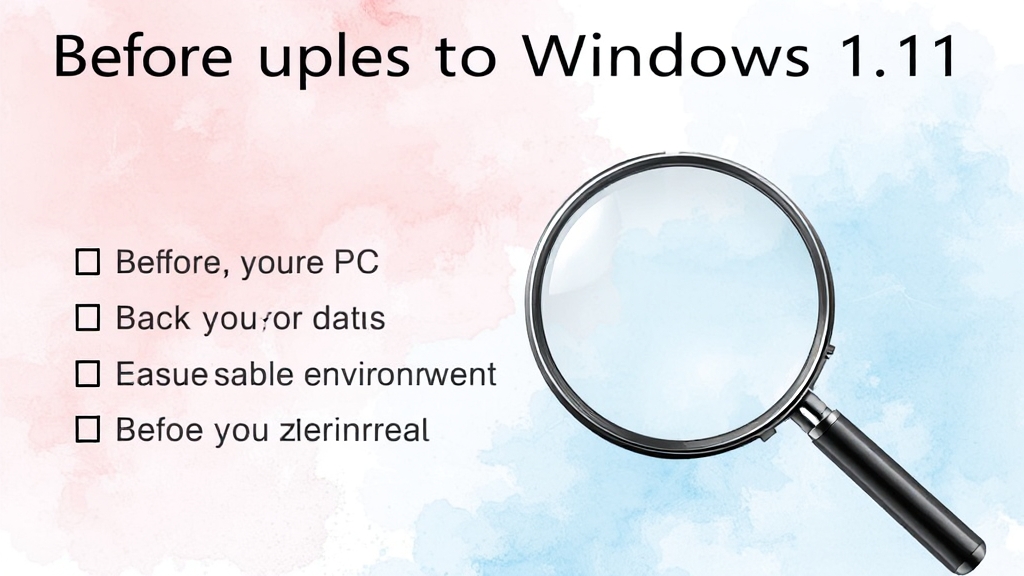
윈도우 11로 무료 업데이트하기 전에 꼭 확인해야 할 사항들이 있습니다. 업데이트 후 낭패 보는 일이 없도록, 지금부터 알려드리는 내용들을 꼭 체크해보세요!
PC 사양 확인
내 PC가 윈도우 11을 무리 없이 소화할 수 있는지 확인해야 합니다. 윈도우 11은 윈도우 10보다 조금 더 높은 사양을 요구합니다. ‘PC 상태 검사’ 앱을 사용하면 간단하게 호환성 여부를 확인할 수 있습니다.
데이터 백업 필수
소중한 데이터를 안전하게 백업하는 것이 중요합니다. 업데이트 과정에서 예상치 못한 문제가 발생해서 데이터가 손실될 수도 있습니다. 외장 하드 드라이브나 클라우드 저장소를 이용해서 문서, 사진, 동영상 등을 미리 백업해두세요.
안정적인 환경 조성
업데이트 중에 인터넷 연결이 끊기거나 전원이 꺼지면 설치가 중단될 수 있습니다. 안정적인 인터넷 연결(유선 또는 Wi-Fi)을 확보하고, 노트북은 어댑터를 연결해두세요. 그래픽, 스토리지 등 주요 드라이버를 최신 버전으로 업데이트해두면 호환성 문제를 예방할 수 있습니다.
라이선스 키 확인
윈도우 11 업데이트 후 정품 인증 문제가 발생할 수도 있습니다. 현재 사용 중인 윈도우 10의 라이선스 키를 미리 확인해두세요. 보통은 자동으로 인증 정보가 이전되지만, 만약의 경우에 대비하는 것이 좋습니다.
윈도우 11 업데이트 방법
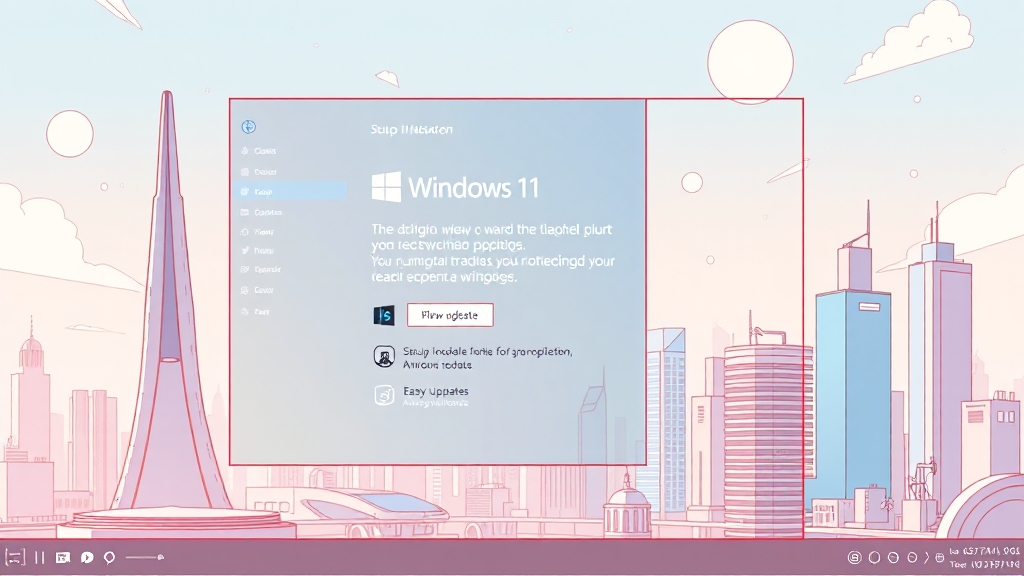
윈도우 11로 무료 업데이트하는 방법은 크게 세 가지가 있습니다. 윈도우 10 사용자라면 누구나 무료로 업그레이드할 수 있는 기회가 아직 남아있으니 걱정 마세요!
윈도우 설정 이용
‘설정’ 앱을 열고 ‘업데이트 및 보안’으로 들어가서 ‘Windows 업데이트’를 클릭하세요. ‘업데이트 확인’ 버튼을 누르면 윈도우 11 업그레이드 가능 여부를 확인할 수 있습니다. 가능하다면 “Windows 11 다운로드 및 설치” 옵션이 뜰 것입니다.
미디어 생성 도구 활용
마이크로소프트에서 제공하는 ‘미디어 생성 도구’나 ‘ISO 파일’을 사용할 수 있습니다. 마이크로소프트 홈페이지에서 해당 파일을 다운로드받아서 실행하세요. ‘미디어 생성 도구’를 사용할 때는 ‘이 PC 업그레이드’ 옵션을 선택하세요.
설치 어시스턴트 활용
‘Windows 11 설치 어시스턴트’를 활용하는 방법도 있습니다. 마이크로소프트 공식 웹사이트에서 이 프로그램을 다운로드받아 실행하면 시스템을 점검하고 업그레이드 가능 여부를 알려줍니다. ‘업그레이드 시작’ 버튼을 누르면 다운로드 및 설치가 자동으로 진행됩니다.
윈도우 11 특징 및 장단점
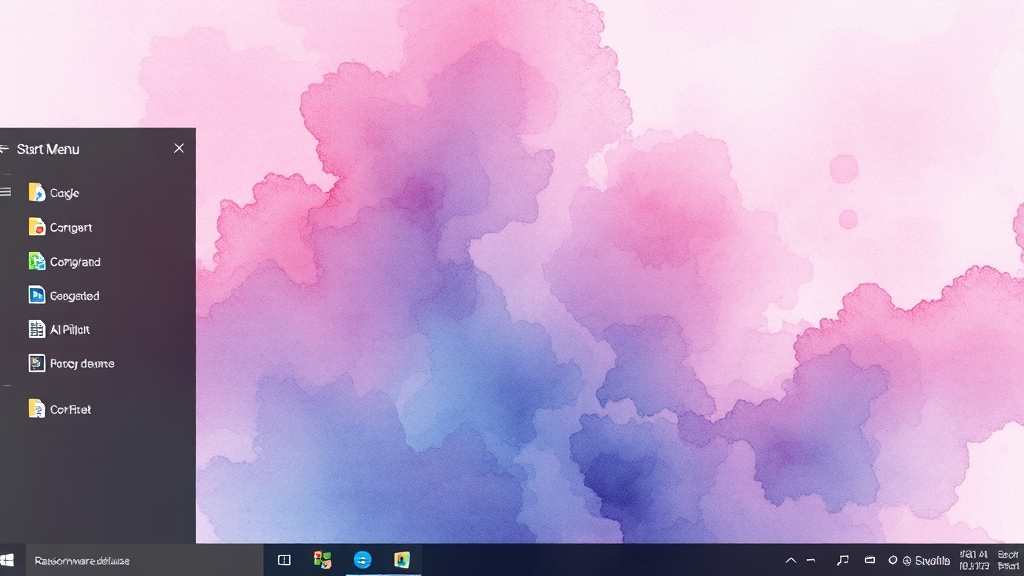
윈도우 11로 업그레이드할까 말까 고민 중이신가요? 윈도우 11은 윈도우 10보다 사용자 인터페이스가 훨씬 깔끔해지고 세련되게 바뀌었습니다. 둥근 모서리 디자인이나 중앙 정렬된 시작 메뉴가 눈에 띄죠.
윈도우 11의 장점
AI 기능을 활용한 생산성 향상이 가장 큰 장점입니다. MS 코파일럿을 통해 문서 요약이나 일정 관리, 코드 작성 같은 작업을 더 쉽고 빠르게 할 수 있습니다. 보안 기능도 강화되어서 랜섬웨어 같은 위협으로부터 PC를 더 안전하게 지켜줍니다.
윈도우 11의 단점
윈도우 11은 아직 초기 단계라서 윈도우 10에 비해 안정성이 조금 떨어질 수 있습니다. 파일 탐색기처럼 디자인이 바뀌면서 오히려 불편하게 느껴지는 부분도 있을 수 있습니다. 특히 오래된 PC를 사용하거나, 특정 프로그램이 윈도우 11과 호환되지 않는 경우에는 업그레이드가 망설여질 수밖에 없습니다.
윈도우 10 지원 종료와 ESU

윈도우 10의 공식 지원이 2025년 10월 14일에 종료됩니다. 윈도우 10을 계속 사용하고 싶지만, 보안 문제 때문에 걱정이라면, ‘ESU(Extended Security Update)’ 프로그램에 주목하세요!
ESU 프로그램이란?
ESU는 윈도우 10에 대한 마이크로소프트의 확장 보안 업데이트 프로그램입니다. 윈도우 10 지원이 종료된 후에도 보안 업데이트를 받을 수 있도록 해주는 서비스입니다. 윈도우 11로 당장 업그레이드하기 어렵거나, 시스템 사양 때문에 고민이신 분들에게 유용한 대안입니다.
ESU 등록 방법
개인 사용자는 마이크로소프트 계정으로 로그인하고 ‘Windows 백업’ 기능을 활성화하면 1년간 무료로 보안 패치를 받을 수 있습니다. 윈도우 10을 최신 상태로 업데이트한 후, 설정 > 업데이트 및 보안 > Windows 업데이트로 이동해서 “지금 등록” 버튼을 클릭하면 됩니다.
ESU는 임시방편
ESU를 통해 2026년 10월 13일까지 1년간 추가 보안 업데이트를 받을 수 있지만, ESU는 어디까지나 임시방편입니다. 장기적으로는 윈도우 11로 업그레이드하거나, 새로운 PC를 마련하는 것을 고려하는 것이 좋습니다.
업데이트 시 문제점 및 해결
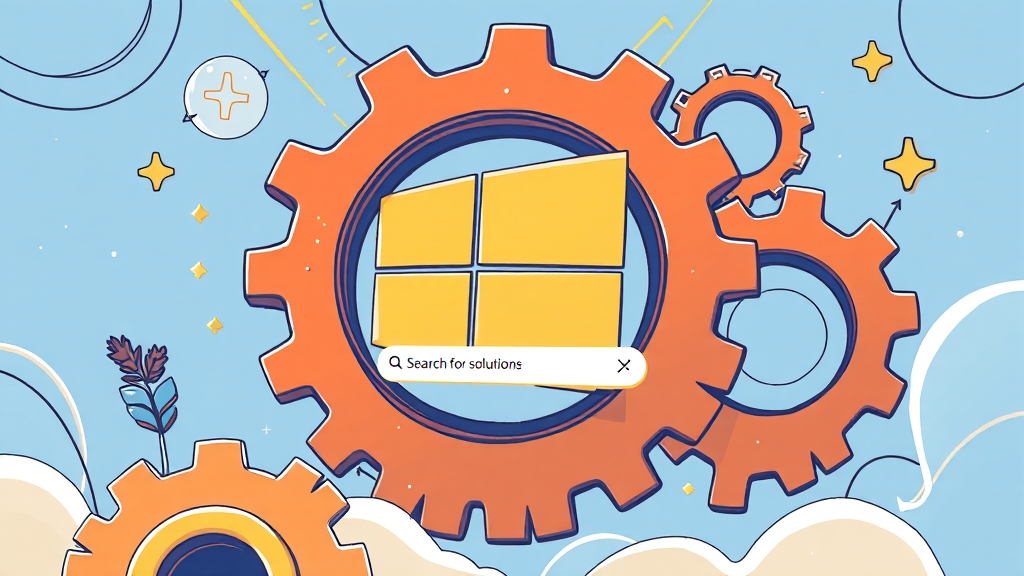
윈도우 11로 업데이트하려고 하는데, 문제가 생길까 봐 걱정되시나요? 흔히 발생하는 문제점들과 해결 방법을 미리 알아두면 훨씬 수월하게 업데이트를 진행할 수 있습니다.
호환성 문제
윈도우 11은 윈도우 10보다 시스템 요구 사항이 높기 때문에, 오래된 PC에서는 제대로 작동하지 않거나 일부 기능이 제한될 수 있습니다. 마이크로소프트에서 제공하는 PC Health Check 앱을 사용해서 미리 호환성을 확인해보는 것이 좋습니다.
데이터 손실 위험
업데이트 과정에서 데이터가 손실될 위험도 무시할 수 없습니다. 업데이트를 시작하기 전에 중요한 데이터는 반드시 외장 하드 드라이브나 클라우드 스토리지에 백업해두는 것이 필수입니다.
프로그램 및 드라이버 문제
업데이트 후에 기존에 사용하던 프로그램이나 드라이버가 제대로 작동하지 않는 경우가 있습니다. 해당 프로그램이나 드라이버의 최신 버전을 설치하거나, 윈도우 11과 호환되는 버전을 찾아 설치해야 합니다.
인터넷 연결 문제
업데이트 도중 인터넷 연결이 끊어지는 것도 흔한 문제 중 하나입니다. 업데이트를 시작하기 전에 안정적인 인터넷 연결(유선 연결을 추천)을 확인하고, 업데이트가 완료될 때까지 연결을 유지하는 것이 중요합니다.
정품 인증 문제
업데이트 후 정품 인증 문제가 발생할 수도 있습니다. 만약 정품 인증에 실패했다면, 마이크로소프트 고객 지원에 문의해서 도움을 받을 수 있습니다.
윈도우 11 사용 후기 및 FAQ

윈도우 11을 써본 사람들은 인터페이스가 훨씬 깔끔해지고 예뻐졌다는 평이 많습니다. 스냅 레이아웃 기능으로 창 정리가 쉬워져서 작업 효율이 높아졌다는 의견도 많고요. 부팅 속도도 빨라져서 쾌적하게 사용할 수 있다는 장점도 있습니다.
호환성 문제 발생
윈도우 11이 아직 완전히 안정화되지 않아서, 기존에 쓰던 프로그램이나 드라이버가 호환되지 않는 경우도 종종 있다고 합니다. 특히 오래된 프로그램일수록 이런 문제가 더 자주 발생할 수 있으니, 업그레이드 전에 미리 확인해 보는 게 좋겠죠?
윈도우 11은 향상된 사용자 인터페이스, 강력한 보안 기능, 그리고 AI 기반의 생산성 도구를 통해 여러분의 디지털 경험을 한 단계 끌어올릴 수 있는 좋은 기회입니다. 윈도우 10 지원 종료가 다가오는 만큼, ESU 프로그램 활용과 더불어 윈도우 11로의 업그레이드를 적극적으로 고려해 보시길 바랍니다. 윈도우 11 무료 업데이트, 더 이상 망설이지 마시고 지금 바로 시작하세요!
자주 묻는 질문
윈도우 10 지원이 종료되면 컴퓨터를 아예 못 쓰게 되나요?
아니에요! 윈도우 10 지원이 종료된다고 해서 컴퓨터를 못 쓰게 되는 건 아니랍니다. 다만, 보안 업데이트가 더 이상 제공되지 않아서 해킹이나 바이러스에 취약해질 수 있어요. 마치 문이 잠기지 않은 집처럼 위험해지는 거죠.
윈도우 11 업그레이드는 무조건 돈을 내야 하나요?
윈도우 10 정품 사용자라면 윈도우 11로 무료 업그레이드가 가능해요! 윈도우 10이 정품 인증된 상태라면, 윈도우 11을 설치해도 자동으로 정품 인증이 유지된답니다.
윈도우 11 설치 전에 뭘 준비해야 할까요?
가장 중요한 건 역시 백업이죠! 소중한 사진이나 문서 파일을 외장 하드나 클라우드에 미리 백업해 두세요. 그리고 윈도우 11을 설치하려면 TPM 2.0과 보안 부팅이 활성화되어 있어야 하고, 저장 공간도 충분해야 한답니다.
제 컴퓨터가 윈도우 11을 지원하지 않으면 어떻게 해야 하죠?
만약 컴퓨터가 윈도우 11의 최소 사양을 충족하지 못한다면, ESU(Extended Security Updates) 프로그램을 통해 1년 동안 보안 패치를 받을 수 있어요. 하지만 장기적으로는 윈도우 11을 지원하는 새 PC를 알아보시는 게 좋겠죠?
윈도우 11로 바꾸면 기존 프로그램이 다 잘 될까요?
대부분의 프로그램은 문제없이 잘 작동하지만, 아주 오래된 프로그램이나 특수한 드라이버는 호환성 문제가 생길 수도 있어요. 윈도우 11로 업그레이드하기 전에, 중요한 프로그램들이 잘 작동하는지 미리 확인해 보는 것이 좋답니다.

0 댓글